Step1. 物料清单
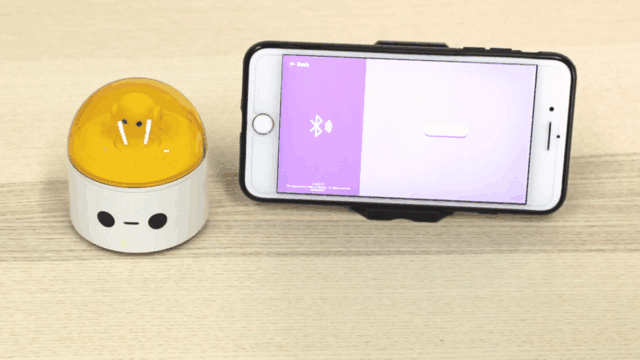
升级前请按上图准备以下材料:
1.你的玛塔小车
2.一台手机(ios/安卓)
Step2.打开手机,下载安装手机App——MatataCode
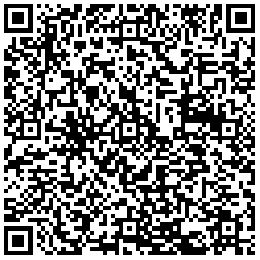
请扫码下载App或前往AppStore搜索MatataCode下载
Step3: 找到MatataCode并打开
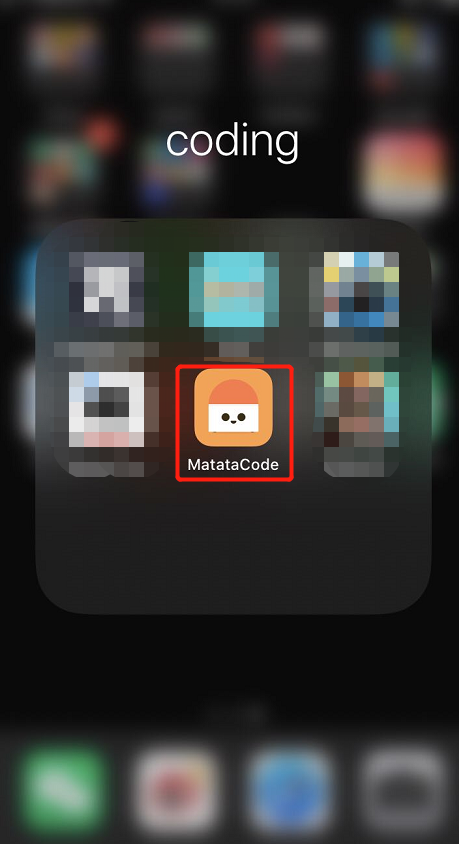
Step4. 打开小车开关

Step5. 依次执行gif中的操作
App操作为:点击“升级Upgrade”—点击“Search”—点击搜出来的设备“MatataBot(或matatalab)”—点击“Ready”—再次点击“Search”—点击设备名称“mdfubot(或MataDfu)”—点击“Start”开始升级DFU
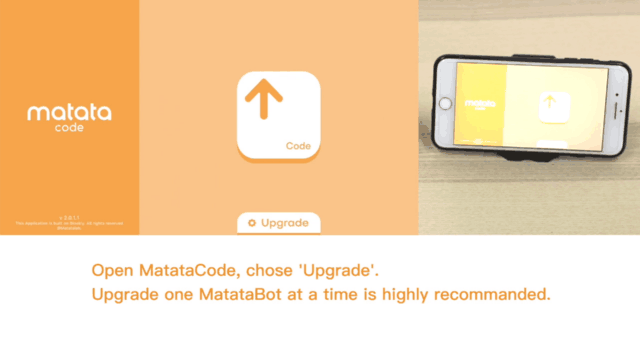
升级成功后玛塔机器人眼睛会变换颜色,随后发出欢呼雀跃的叫声
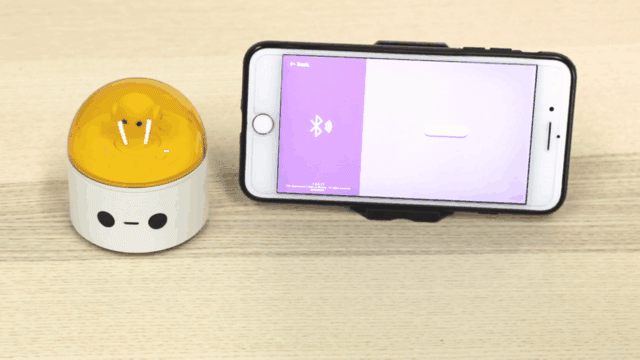
升级后设备之间如何重新配对
控制塔与小车如何重新配对:
快速连按三下控制塔的电源按键,控制塔会进入蓝牙重新配对模式,此时控制塔为蓝灯快闪状态。当听到小车响起”噔噔”提示音时,表明控制塔跟小车已经连接成功,两者的指示灯变为蓝灯常亮状态。

控制器与小车的如何重新配对:
快速连按三下控制器的电源按键,控制器会进入蓝牙重新配对模式,此时控制器为蓝灯快闪状态。当听到小车响起”噔噔”提示音时,表明控制器跟小车已经连接成功,两者的指示灯变为蓝灯常亮状态。

控制器与控制塔的如何重新配对:
打开控制器与控制塔,将控制器切换到传感器模式;
快速连按三下控制塔的电源按键,会进入蓝牙重新配对模式,此时控制器为红灯快闪状态,控制塔为蓝灯快闪状态。当听到控制塔响起”噔噔”提示音时,表明控制器跟控制塔已经连接成功,两者的指示灯变为蓝灯常亮状态。
⚠️注意:当控制器处于传感器模式下时,如果没有连接控制塔,控制器的指示灯会一直保持红灯闪烁状态。
